Windows Media Player ເປັນເຄື່ອງຫຼິ້ນສື່ສໍາລັບເວທີປ່ອງຢ້ຽມ. ຊອບແວນີ້ແມ່ນເປັນທີ່ຮູ້ຈັກດີກັບສະຫນັບສະຫນູນຮູບແບບເອກະສານທີ່ແຕກຕ່າງກັນເຊັ່ນ: MP3 ແລະໄຟລ໌ WMA. ເຮັດໃຫ້ປະລາດ, Windows Media Player ບໍ່ແມ່ນພຽງແຕ່ເປັນຜູ້ນສື່ມວນຊົນແຕ່ຍັງສາມາດປະກັນຕົວທ່ານອອກໃນເວລາທີ່ທ່ານຕ້ອງການທີ່ຈະເຮັດແນວໃດປ່ຽນໃຈເຫລື້ອມໃສສຽງງ່າຍດາຍ. ມັນສາມາດແປງ WAV ກັບ MP3 ໄດ້ຢ່າງງ່າຍດາຍ. ບົດຄວາມນີ້ຈະນໍາພາພວກເຈົ້າວິທີທີ່ທ່ານສາມາດປ່ຽນ WAV ກັບ MP3 ກັບ Windows Media player ແລະຕໍ່ມາແນະນໍາຕົວແປງສຽງທີ່ດີທີ່ສຸດສໍາລັບ Windows.
- ສ່ວນທີ 1 ຂັ້ນຕອນທີໂດຍຂັ້ນຕອນຄູ່ມືການແປງ WAV ກັບ MP3 ການນໍາໃຊ້ Windows Media Player
- ສ່ວນທີ 2. ເຄື່ອງມື Desktop Best ແປງ WAV ກັບ MP3 ໃນ Windows PC
ສ່ວນທີ 1 ຂັ້ນຕອນທີໂດຍຂັ້ນຕອນຄູ່ມືການແປງ WAV ກັບ MP3 ການນໍາໃຊ້ Windows Media Player
ຂັ້ນຕອນ 1. ດາວໂຫລດ Windows Media Player ຖ້າຫາກວ່າທ່ານບໍ່ມີມັນຢູ່ໃນຄອມພິວເຕີຂອງທ່ານ. ຫຼັງຈາກນັ້ນ, ທ່ານສາມາດເປີດມັນແລະ drag ໄຟລ໌ WAV ໃນການປ່ອງຢ້ຽມຂອງໂຄງການ. ນອກນັ້ນທ່ານຍັງສາມາດສະແດງກິ່ງງ່າ CD ທີ່ມີສຽງ WAV ໄດ້.
ຂັ້ນຕອນທີ 2. ຈາກນັ້ນສະຖານທີ່ໄຟລ໌ຫໍສະຫມຸດຂອງທ່ານຫຼືຄລິກໃສ່ຊີດີທີ່ທ່ານອັບໂຫຼດກ່ຽວກັບພາທະນາຍຄວາມດ້ານໃນການສະແດງໄຟລ໌ WAV ໄດ້ພຽງແຕ່ກ່ຽວກັບພາທະນາຍຄວາມດ້ານຊ້າຍຂອງ Windows Media Player ໃນກະດານດ້ານຊ້າຍຂອງຫນ້າຈໍຄລິກໃນ "ຈັດ" ຮູບສັນຍາລັກຕາມດ້ວຍ " ຕົວເລືອກຕ່າງໆ "ປຸ່ມ.

ຂັ້ນຕອນທີ 3. ຈາກນັ້ນ, ທ່ານປະຈຸບັນສາມາດໃຫ້ຄລິກໃສ່ "Rip ເພງ" ແລະຫຼັງຈາກນັ້ນເລືອກເອົາ "ການຕັ້ງຄ່າ RIP" ທາງເລືອກ. ໃນປັດຈຸບັນໃຫ້ຄລິກໃສ່ເມນູ "Format" ແລະຫຼັງຈາກນັ້ນເລືອກ "MP3" ຮູບແບບແລະຫຼັງຈາກນັ້ນໃຫ້ຄລິກໃສ່ "ສະຫມັກຕໍາແຫນ່ງ" ຕາມດ້ວຍ "OK".
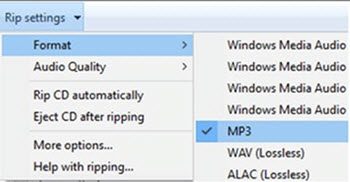
ຂັ້ນຕອນທີ 4. ທ່ານສາມາດ rip ໄຟລ໌ເພື່ອແຜ່ນ Portable ຂອງທ່ານຫຼືຄອມພິວເຕີ.
ສ່ວນທີ 2. ເຄື່ອງມື Desktop Best ແປງ WAV ກັບ MP3 ໃນ Windows PC
ຖ້າຫາກວ່າທ່ານຕ້ອງການທີ່ຈະແປງ WAV ກັບ MP3 ໃນ Windows ໂດຍບໍ່ມີການ Windows Media Player, ທ່ານຈໍາເປັນຕ້ອງໄດ້ດາວນ໌ໂຫລດ UniConverter ສໍາລັບ Windows. ການປ່ຽນໃຈເຫລື້ອມໃສຂອງສຽງແລະວິດີໂອໃນໂຄງການນີ້ແມ່ນຊື່ຕົງແລະງ່າຍດາຍ. ຍິ່ງໄປກວ່ານັ້ນ, ຊອຟແວນີ້ສະຫນັບສະຫນຸນການແປງ batch ຂອງໄຟລ໌ດັ່ງນັ້ນຈຶ່ງເຮັດໃຫ້ມັນເປັນຫນຶ່ງໃນເຄື່ອງມືທີ່ເຊື່ອຖືໄດ້ທີ່ທ່ານຄວນຕິດຕັ້ງໃນຄອມພິວເຕີຂອງທ່ານ.
ຮັບ ແປງວິດີໂອທີ່ດີທີ່ສຸດສໍາລັບ Windows - UniConverter
- ມັນສະຫນັບສະຫນູນຮູບແບບສຽງທັງຫມົດນໍາໃຊ້ທົ່ວໄປທີ່ມີ MP3, M4R, M4A, MKA, AU, FLAC, AC3, WAV, OGG, APEAIFF, APE, AAC, CAF ແລະ SD2 ພຽງແຕ່ເວົ້າເຖິງບໍ່ພໍເທົ່າໃດ.
- UniConverter ສໍາລັບ Windows ແມ່ນວິດີໂອຄຸນນະພາບຄວາມປອດໄພແລະຜົນຜະລິດຫຼືສຽງ. ນອກນັ້ນທ່ານຍັງສາມາດສະກັດສຽງຈາກວິດີໂອໂດຍການແປງວິດີໂອເພື່ອຮູບແບບສຽງໃດຕ້ອງການ.
- ໃນເວລາທີ່ມັນມາກັບການສົນທະນາວິດີໂອ, ມັນສາມາດປ່ຽນວິດີໂອມາດຕະຖານ, ວິດີໂອ HD ແລະວິດີໂອອອນໄລນ໌ຢ່າງວ່ອງໄວ.
- ມັນເປັນ downloader ວິດີໂອອອນໄລນ໌ແລະການບັນທຶກ. ມັນເຫມາະສົມໃນເວລາທີ່ທ່ານຕ້ອງການທີ່ຈະດາວນ໌ໂຫລດວິດີໂອຈາກເວັບໄຊທີ່ແຕກຕ່າງກັນເຊັ່ນ: Vimeo, Veoh, Blip, ພັກຜ່ອນ, MySpace, Hulu, Metacafe, YouTube, ເຟສບຸກແລະເວັບໄຊແບ່ງປັນອື່ນໆ.
- ມັນບັນນາທິການວິດີໂອໄດ້ຖືກສ້າງຂຶ້ນກັບທາງເລືອກໃນການແກ້ໄຂທີ່ແຕກຕ່າງກັນທີ່ອະນຸຍາດໃຫ້ຫນຶ່ງເພື່ອເພີ່ມຜົນກະທົບ, ຄໍາບັນຍາຍ, ນ້ໍາແລະປັບລະດັບສຽງ, ອັດຕາສ່ວນ. ມັນຍັງສາມາດຕັດ, ພືດຫມູນວຽນ, trim ແລະລວມວິດີໂອ.
- ມັນແມ່ນປະສົມປະສານທີ່ມີເຄື່ອງມືວີດີວ່າບາດແຜມີເດຍໄຟລ໌, ປ່ຽນແປງແລະແກ້ໄຂສື່ມວນຊົນດີວີດີ. ການສະຫນັບສະຫນຸນຮູບແບບດີວີດີແມ່ນ; ແຜ່ນດີວີດີ, ດີວີດີແຟ້ມ VIDEO_TS Folders, ISO, dvdmedia.
- ມັນເປັນແປງມືອາຊີບທີ່ສາມາດແປງໄຟລ໌ສື່ມວນຊົນທີ່ຈະອຸປະກອນທີ່ແຕກຕ່າງກັນເຊັ່ນ: iPhone, Apple TV, iPad, iPod, ອຸປະກອນ Android, Blackberry, Oculus Rift, Windows Movie Maker, Panasonic ໂທລະພາບ, HTC Vive ແລະມີຫຼາຍຫຼາຍ.
- ມັນເປັນທີ່ເຫມາະສົມກັບ Windows XP, Vista, 7, 8 ແລະ 10.
ຂັ້ນຕອນທີໂດຍຂັ້ນຕອນຄູ່ມືການແປງ WAV ໄປ MP3 ໃນ Windows PC ໃຊ້ UniConverter
ແປງ WAV ກັບ MP3 ໃຊ້ UniConverter ສໍາລັບ Windows. ມັນສາມາດແປງໄຟລ໌ໃນ batch, ແຕ່ໃນທີ່ນີ້ທ່ານຈະຮຽນຮູ້ທີ່ຈະປ່ຽນໄຟລ໌ດຽວ. ດາວນ໌ໂຫລດສະບັບ Windows ແລະຕິດຕັ້ງມັນໃນຄອມພິວເຕີຂອງທ່ານ.
ຂັ້ນຕອນທີ 1. Upload WAV ໄຟລ໌
ເລີ່ມຕົ້ນດ້ວຍການເປີດ UniConverter ໃນຄອມພິວເຕີຂອງທ່ານ. ໃຫ້ຄລິກໃສ່ "ແປງ" ແລະຫຼັງຈາກນັ້ນໃຫ້ຄລິກໃສ່ "ຕື່ມໄຟລ໌" ປຸ່ມ. ທ່ານຈະສາມາດໃນການເຂົ້າເຖິງໂຟນເດີໃນທ້ອງຖິ່ນຂອງທ່ານແລະອັບໂຫລດໄຟລ໌ WAV ທີ່ທ່ານຕ້ອງການ. ນອກຈາກນີ້, ທ່ານສາມາດເລືອກເອົາໄຟລ໌ຈໍານວນຫຼາຍຖ້າຫາກວ່າທ່ານຕ້ອງການທີ່ຈະປະຕິບັດການປ່ຽນແປງ batch.

ຂັ້ນຕອນທີ 2 ເລືອກ MP3 ເປັນ Format Output
ຫົວຂໍ້ຂອງ WAV ຈະໄດ້ຮັບການສະແດງທີ່ມີຂະຫນາດໄຟລ໌ຂອງຕົນ. ໃຫ້ຄລິກໃສ່ "ເລືອກອອກ" ທີ່ຢູ່ດ້ານຂວາເທິງຂອງຫນ້າຈໍໄດ້. ຈາກນັ້ນໃຫ້ຄລິກໃສ່ "ສຽງ" ແລະເລືອກເອົາ "MP3" ທາງເລືອກຈາກບັນຊີລາຍຊື່ທີ່ປາກົດຂຶ້ນໄດ້.
ຕໍ່ໄປ, ທ່ານຈໍາເປັນຕ້ອງເລືອກໂຟນເດີທີ່ຈະຊ່ວຍປະຢັດໄຟລ໌ Mp3 ປ່ຽນແປງກ່ຽວກັບຄອມພິວເຕີຂອງທ່ານແລະຍ້າຍອອກໄປໃນຂັ້ນຕອນຕໍ່ໄປ.

ຂັ້ນຕອນທີ 3 Convert WAV ຮູບແບບ MP3
ເມື່ອທ່ານໄດ້ເລືອກຮູບແບບຜົນໄດ້ຮັບ, ທ່ານປະຈຸບັນສາມາດໃຫ້ຄລິກໃສ່ປຸ່ມ "Convert". ການດໍາເນີນການນີ້ຈະເຮັດໃຫ້ໂຄງການແປງ WAV ໄດ້ທັນທີແລະບັນທຶກໄວ້ໃນໂຟນເດີທີ່ທ່ານໄດ້ລະບຸ. ງ່າຍ right? ວ່າແມ່ນທັງຫມົດທີ່ທ່ານຕ້ອງການທີ່ຈະປ່ຽນໄຟລ໌ WAV ກັບຮູບແບບ MP3.




